AG Neovo M-19 User Manual
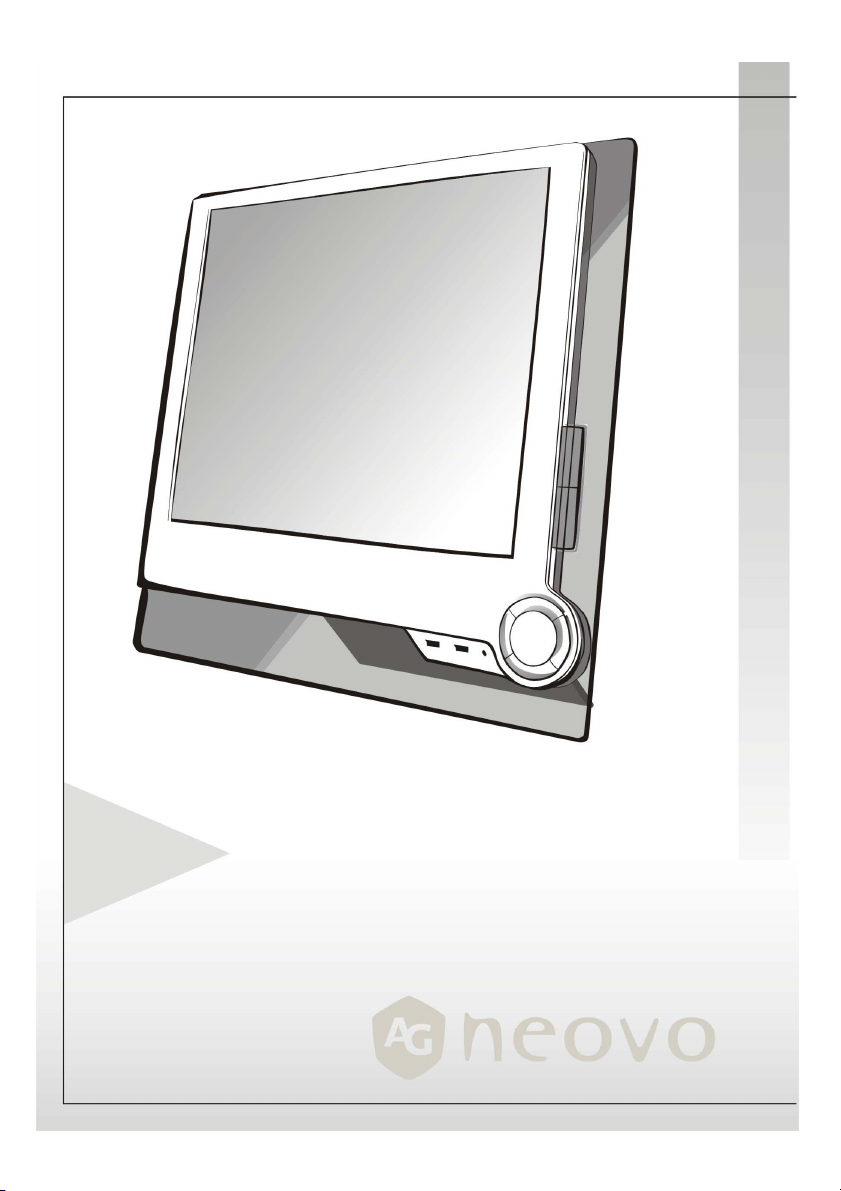
Seria M
Manual de utilizare
19” Monitor LCD
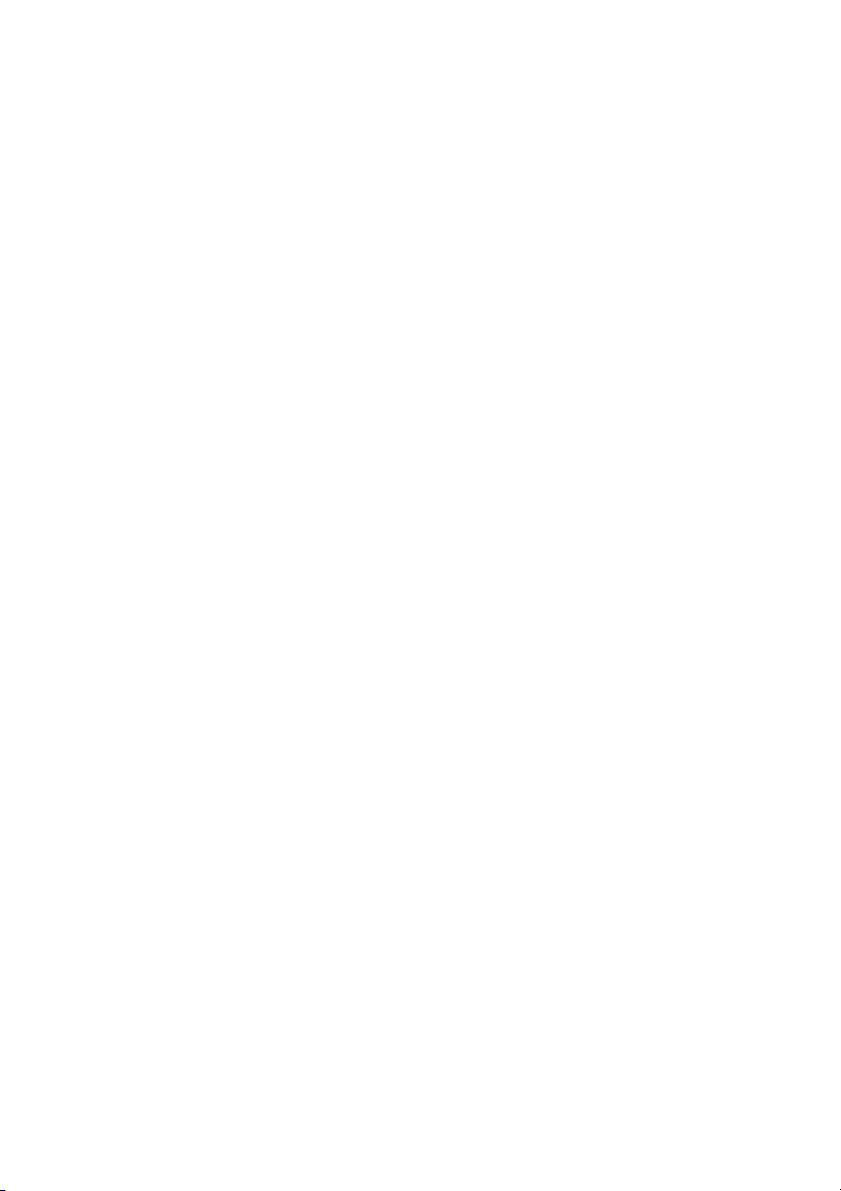
Cuprins
MĂSURI DE PRECAUŢIE...............................................................................................2
INSTALAREA ........................................................................................................... 2
CONECTAREA LA REŢEAUA ELECTRICĂ............................................................. 2
UTILIZAREA BRAŢULUI DE SUSŢINERE............................................................... 2
ÎNTREŢINEREA.......................................................................................................3
TRANSPORTAREA MONITORULUI ........................................................................3
INSTALAREA MONITORULUI.........................................................................................4
CONŢINUTUL CUTIEI..............................................................................................4
INSTALAREA MONITORULUI LA PRIMA SA UTILIZARE .......................................5
IDENTIFICAREA COMPONENTELOR ŞI A TASTELOR DE CONTROL .................6
FUNCŢIILE TASTELOR ŞI ALE INDICATORULUI LUMINOS: ................................6
CONECTAREA MONITORULUI LA CALCULATOR.................................................9
PERSONALIZAREA MONITORULUI ..................................................................... 11
Lucrul cu Grupul OSD........................................................................................... 11
Prezentarea tastelor rapide şi a funcţiilor specifice...............................................13
Lista pictogramelor meniului OSD ........................................................................16
CARACTERISTICI ŞI SPECIFICAŢII TEHNICE ALE MONITORULUI LCD.................. 22
GAMELE DE FRECVENŢĂ ALE INTERFEŢEI ......................................................23
REGLEMENTĂRI .......................................................................................................... 24
CONFORMAREA LA NORMELE FCC...................................................................24
INFORMAŢII PENTRU UTILIZATORI, APLICABILE ÎN ŢĂRILE UNIUNII
EUROPENE ........................................................................................................... 25
TCO’99................................................................................................................... 26
1
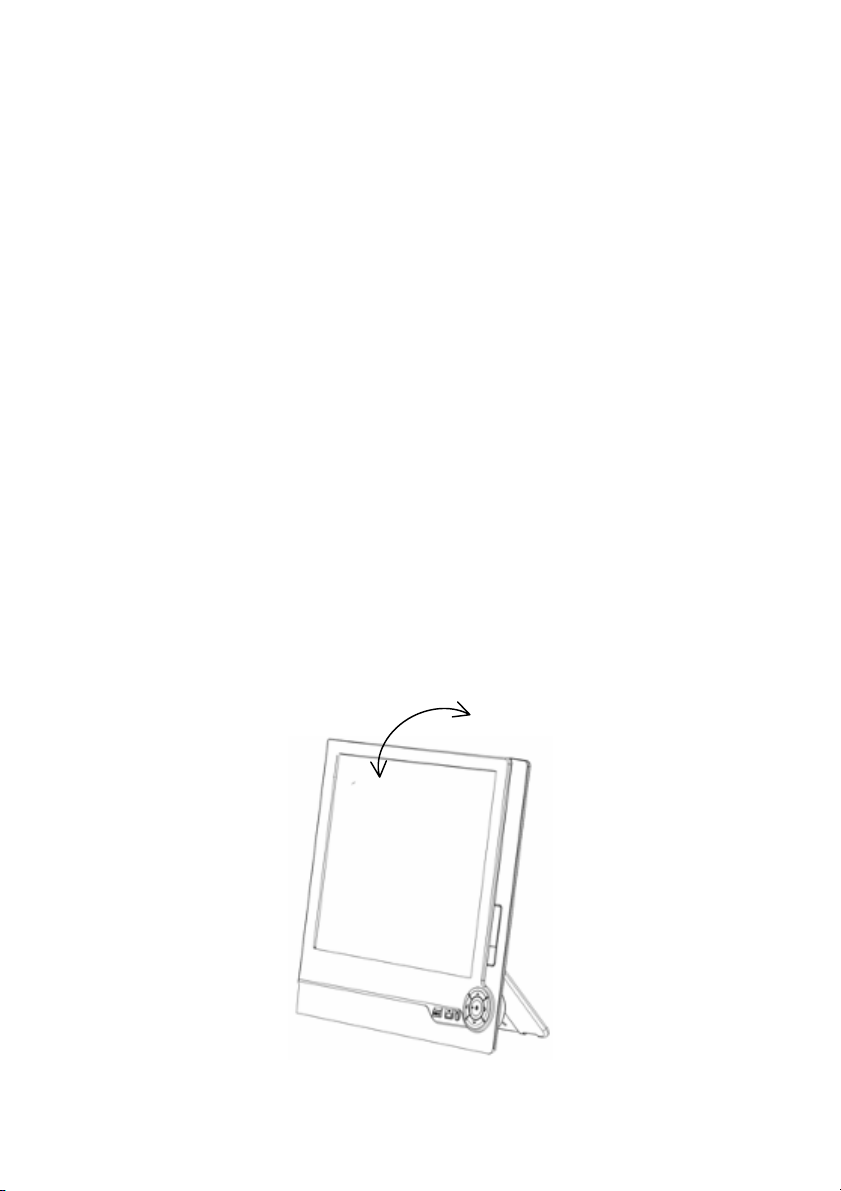
Măsuri de precauţie
Instalarea
• Nu acoperiţi sau blocaţi orificiile de ventilaţie din partea din spate a monitorului.
• Nu amplasaţi monitorul în apropierea surselor de căldură (radiatoare de calorifer sau
conducte de aerisire) sau în locuri expuse la radiaţie solară directă, la praf excesiv, la vibraţii
mecanice sau la şocuri.
Conectarea la reţeaua electrică
• Utilizaţi un cablu de alimentare adecvat tensiunii locale a reţelei de alimentare.
• Utilizaţi o priză electrică accesibilă, situată în apropierea monitorului.
• Nu aşezaţi/rezemaţi nimic pe/de cablul de alimentare.
• Utilizaţi doar adaptorul de tensiune ataşat monitorului.
• Deconectaţi cablul de alimentare de la reţeaua electrică dacă:
Intenţionaţi să nu utilizaţi monitorul o perioadă îndelungată.
Cablul de alimentare este deteriorat sau uzat.
Monitorul a căzut jos sau carcasa sa s-a deteriorat.
O modificare evidentă a performanţelor de funcţionare indică necesitatea depanării.
Utilizarea braţului de susţinere
• Reglaţi braţul din partea din spate a monitorului pentru a obţine unghiul de vizualizare dorit.
+30 ゚
+10 ゚
2
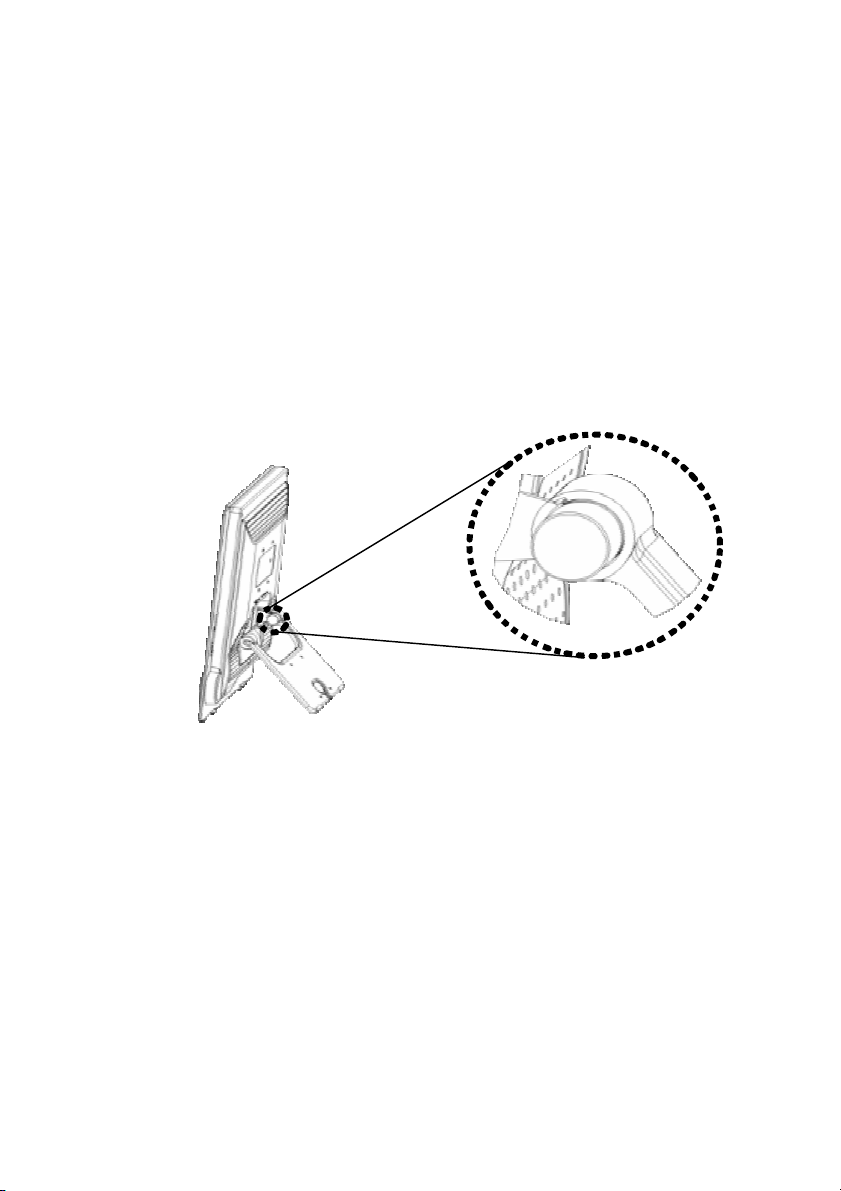
Întreţinerea
• Curăţaţi carcasa şi butoanele de reglaj cu un material textil moale puţin umezit într-o soluţie
de curăţare cu concentraţie mică. Nu utilizaţi materiale abrazive sau solvenţi (alcool sau
benzen).
• Nu curăţaţi prin frecare, nu atingeţi sau ciocăniţi suprafaţa ecranului cu obiecte ascuţite sau
abrazive (pixuri, creioane sau şurubelniţe), deoarece astfel o puteţi zgâria.
• Nu introduceţi obiecte şi evitaţi vărsarea unor lichide în orificiile de ventilaţie din partea din
spate a monitorului, deoarece se pot produce incendii, electrocutări şi / sau defectări ale
aparatului.
Transportarea monitorului
Când transportaţi monitorul pentru reparaţii sau expediere, apăsaţi butonul proeminent de pe axul
braţului şi, în acelaşi timp, rotiţi braţul până când acesta atinge uşor spatele monitorului. Ambalaţi
apoi monitorul şi accesoriile sale în cutia de carton, utilizând materialele de ambalare originale.
3
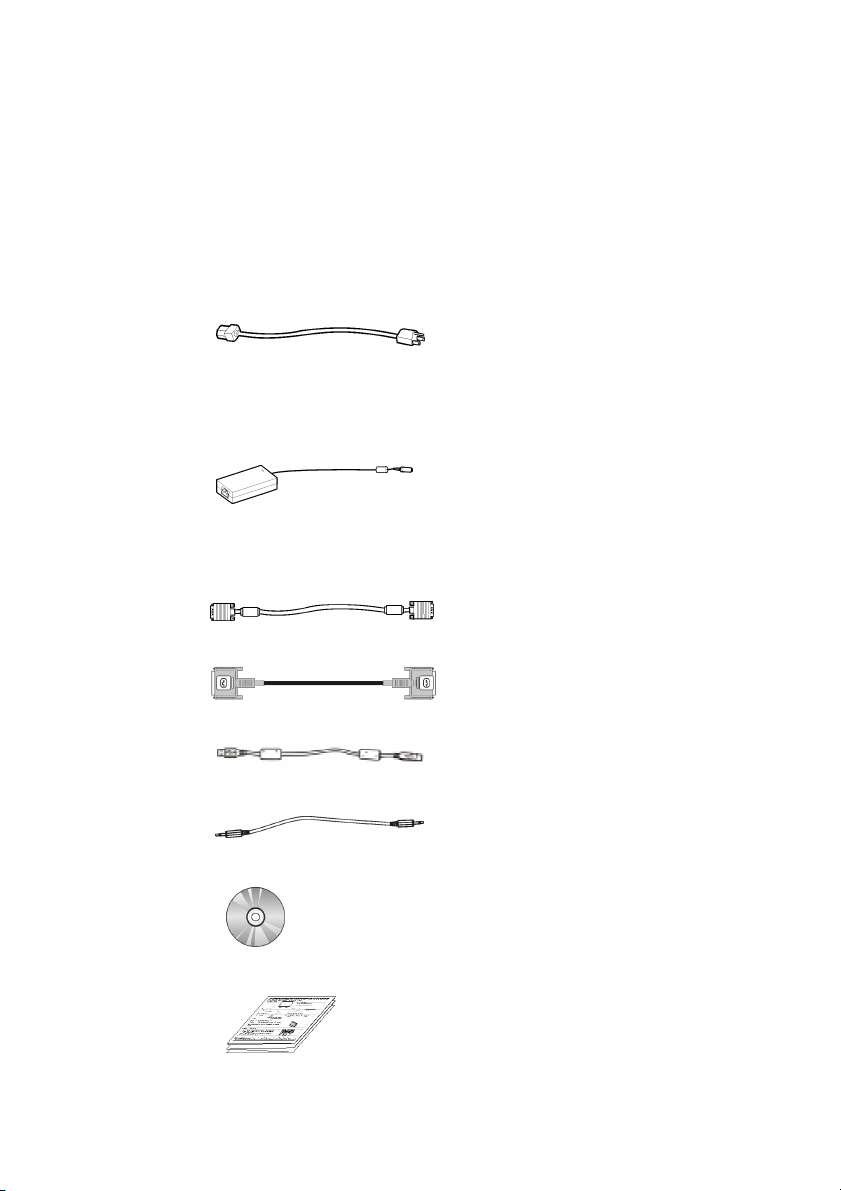
Instalarea monitorului
Conţinutul cutiei
Înainte de a începe instalarea monitorului, asiguraţi-vă că în cutie există următoarele articole:
• Monitorul
• Cablul de alimentare la reţeaua electrică
Cablul de alimentare trebuie să se conformeze standardului IEC 60227 şi standardului
naţional relevant, având conductori cu o secţiune de 3 x 0,75 mm, de tip H05VV-F sau
H03VV-F.
• Adaptorul de tensiune
Trebuie să utilizaţi unul dintre adaptoarele următoare: Li Shin LSE9901B1250 şi cablu
API1AD53
• Cablul de semnal
Analogic: Cablu D-SUB
Digital: Cablu DVI
• Conector USB
• Conector audio
• Driver-ul monitorului, manualul de utilizare precum şi alte informaţii se găsesc pe CD-ROM.
• Ghidul rapid
4
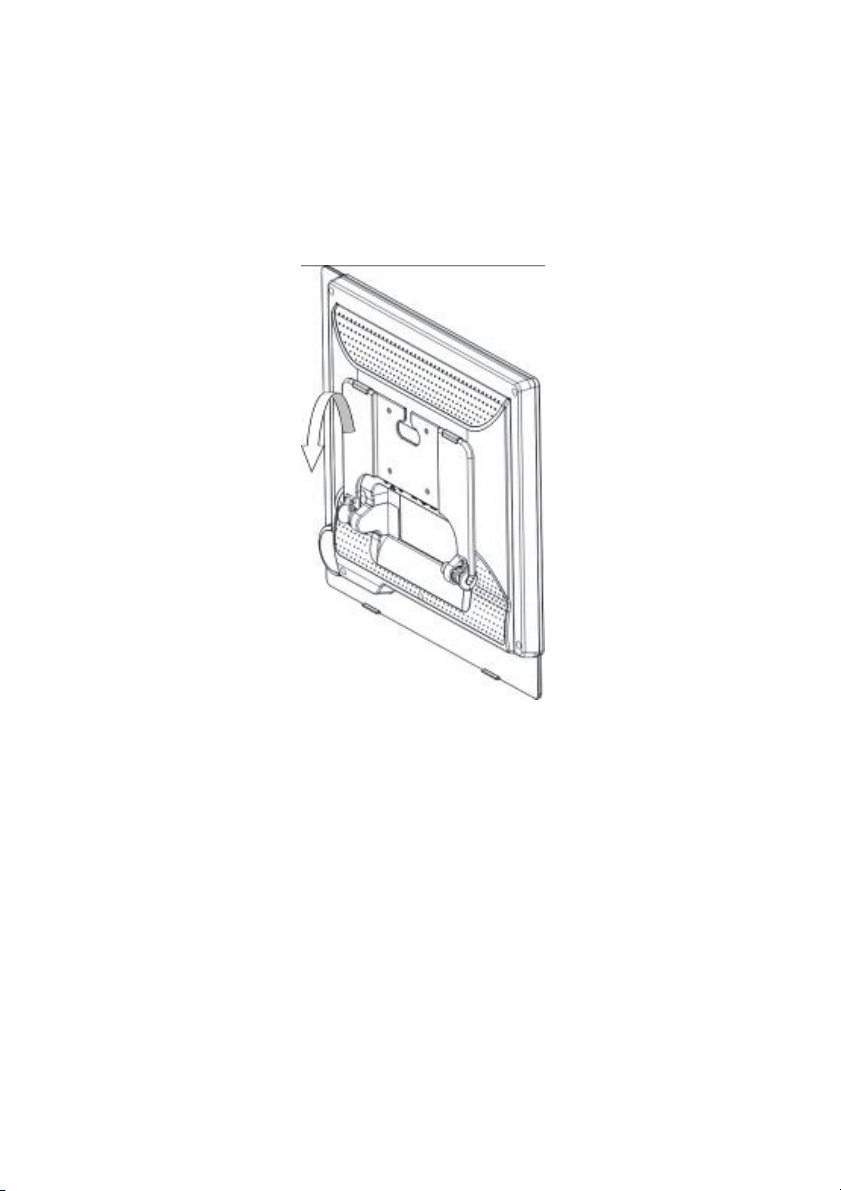
Instalarea monitorului la prima sa utilizare
Instalarea monitorului este foarte simplă. Tot ceea ce trebuie să faceţi este să scoateţi monitorul din
cutia sa de carton şi să înlăturaţi toate materialele de ambalare, iar apoi să aşezaţi cu atenţie
monitorul pe birou, rotind braţul de susţinere din partea din spate a monitorului până la un unghi fix,
în sensul indicat de săgeata din figură. După această operaţiune, monitorul poate fi aşezat într-o
poziţie stabilă. Apoi, aranjaţi monitorul în poziţia dorită, în funcţie de poziţia scaunului sau de alţi
factori.
5
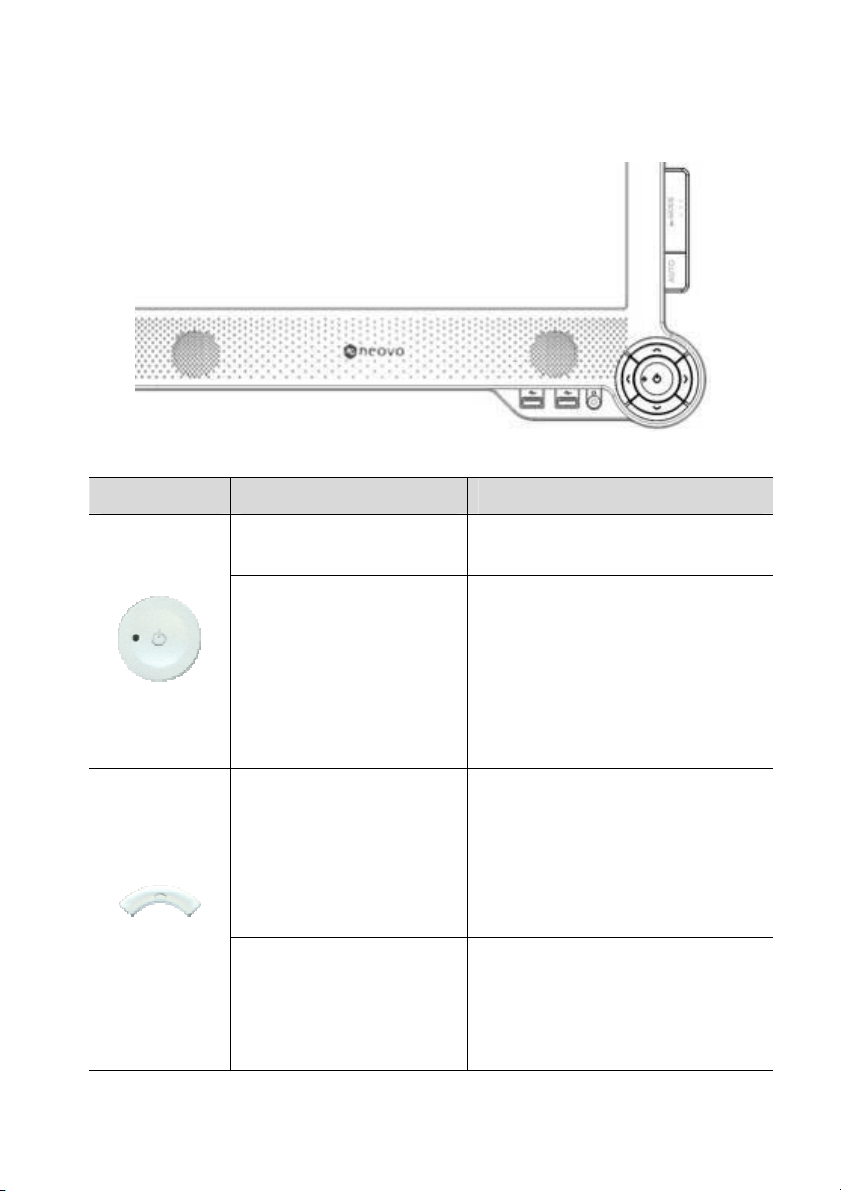
Identificarea componentelor şi a tastelor de control
Acest monitor are un meniu OSD de tip nou. Butoanele de control sunt amplasate ca în figură:
Funcţiile tastelor şi ale indicatorului luminos:
Buton/Tastă Descriere Detaliere funcţie
Sus
Afişează / Ascunde OSD
Buton PORNIT / OPRIT
Ta st ă de selectare a funcţiei
Ta st ă rapidă:
Volum + / Dezactivare
stare ”fără sonor”
Apăsaţi acest buton pentru a activa sau
pentru a dezactiva meniul OSD.
Când monitorul este oprit, apăsaţi acest
buton pentru a porni monitorul.
Când monitorul este pornit, ţineţi acest
buton apăsat continuu; timp de trei
secunde va apare un contor cu
numărătoare inversă, iar apoi monitorul
se va opri.
Apăsaţi această tastă o singură dată;
meniul OSD se va activa, pictogramă cu
pictogramă, în sens antiorar.
Apăsaţi tasta continuu; foarte repede,
grupul meniului OSD se va activa în
sens antiorar.
Apăsând tasta constant, puteţi creşte
volumul difuzorului. (Dacă monitorul
este în starea ”fără sonor”, apăsaţi
butonul continuu şi sonorul va reapare
automat.)
6
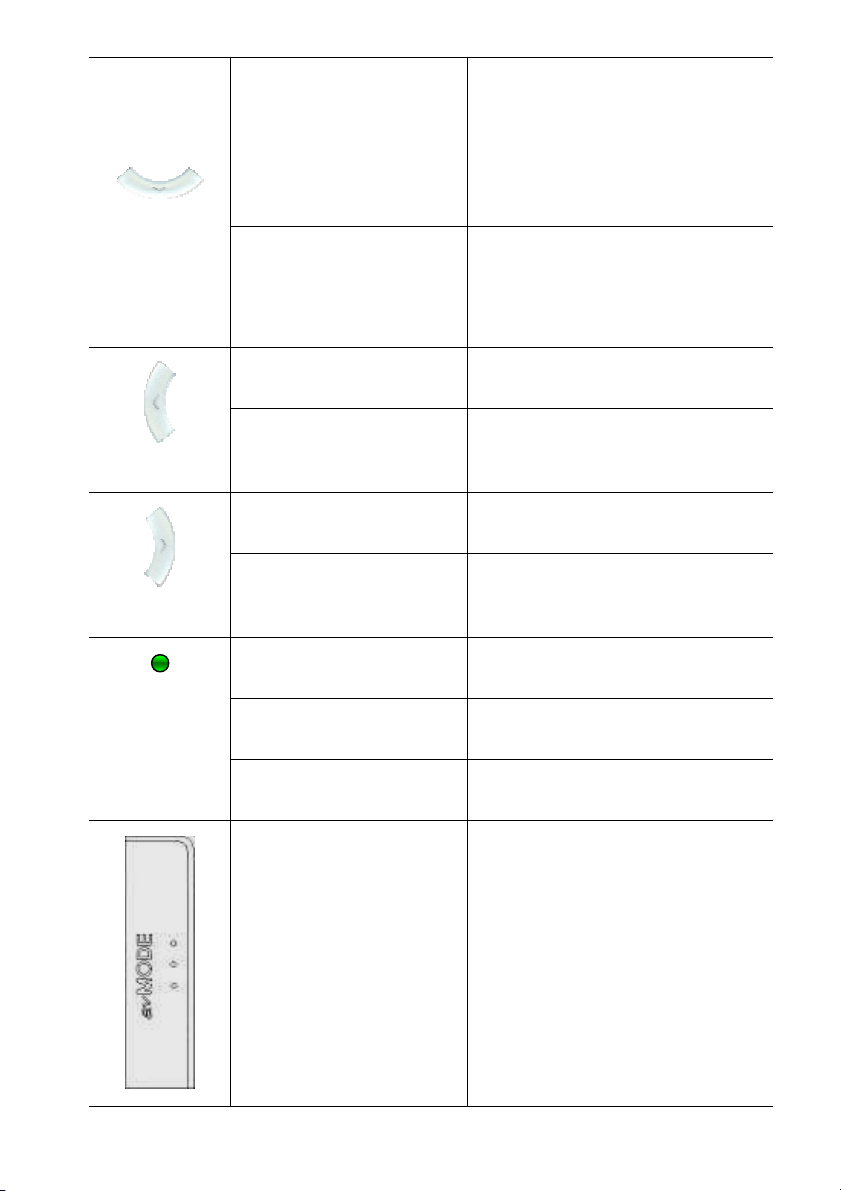
Jos
Ta st ă de selectare a funcţiei
Ta st ă rapidă:
Volum - / Activare
stare
“fără sonor”
Apăsaţi această tastă o singură dată;
meniul OSD se va activa, pictogramă cu
pictogramă, în sens orar.
Apăsaţi tasta continuu; foarte repede,
grupul meniului OSD se va activa în
sens orar.
Apăsând tasta constant; puteţi reduce
volumul difuzorului.
(Apăsând tasta continuu, monitorul va
intra în starea
“fără sonor”.)
Stânga
Dreapta
Indicatorul
luminos al
modului de
funcţionare
Ta st ă de setare
Ta st ă rapidă:: Luminozitate
Ta st ă de setare
Ta st ă rapidă:: Luminozitate
Este aprins continuu (Verde)
Îşi modifică lent luminozitatea
(Portocaliu)
Este stins complet
avMode
(Mod a/v)
Apăsând această tastă, puteţi reduce
valoarea opţiunii selectate.
Apăsând acest buton, puteţi reduce
valoarea luminozităţii.
Apăsând această tastă, puteţi creşte
valoarea opţiunii selectate.
Apăsând această tastă, puteţi creşte
valoarea luminozităţii.
Indică faptul că monitorul este în modul
“pornit”.
Indică faptul că monitorul este în modul
“inactiv”.
Indică faptul că monitorul este în modul
“oprit”.
Apăsând acest buton, puteţi schimba
rapid modul de afişare.
7
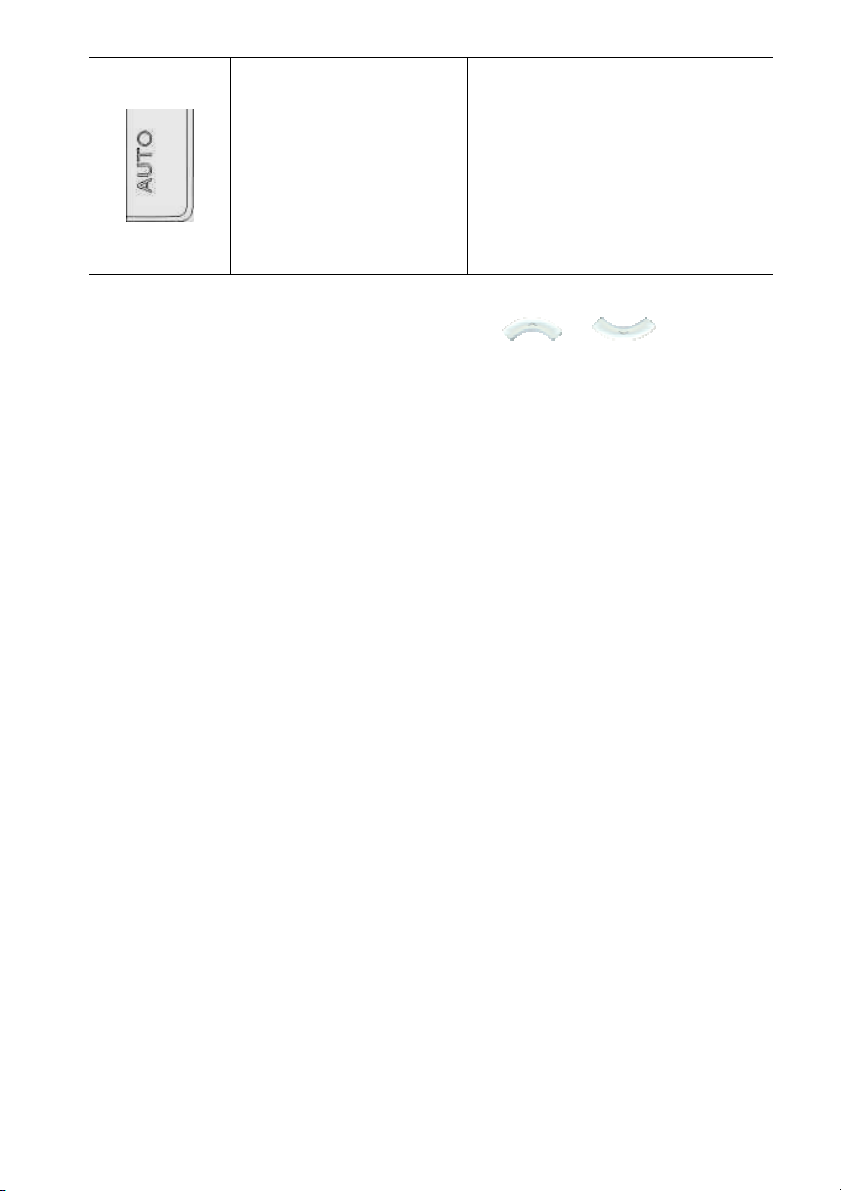
Apăsând acest buton, puteţi regla
imaginea automat.
Reglează automat imaginea şi modul de
Auto
*Pentru a evita posibilitatea ca alte persoane să modifice setările monitorului, în meniul OSD a fost
concepută o funcţie de blocare.
Blocare: Când monitorul este oprit, apăsaţi simultan tastele
monitorul. Ţineţi în continuare apăsate butoanele Sus şi Jos cca. 5 secunde, până când pe ecran
apare mesajul “Key Lock” (“Blocare Taste“). Acest mesaj indică faptul că meniul OSD a fost blocat.
Deblocare: Procedura este identică cu cea anterioară.
funcţionare. Funcţia AUTO trebuie
folosită la prima utilizare a monitorului şi
după schimbarea rezoluţiei ecranului
şi/sau a frecvenţei de reîmprospătare a
semnalului de intrare.
şi , iar apoi porniţi
8
